Giám sát quy trình làm việc trong Shopify Flow
Sau khi một quy trình làm việc chạy, bạn có thể giám sát hiệu suất và hành vi của quy trình làm việc đó.
Trên trang này
Giám sát quy trình làm việc
Bạn có thể giám sát hầu hết các quy trình làm việc từ ứng dụng Shopify Flow trên trang quản trị Shopify. Nhưng để giám sát quy trình làm việc bao gồm hoạt động tiếp thị, hãy làm theo các bước để giám sát quy trình tự động hóa tiếp thị.
Xem tất cả lần chạy quy trình làm việc
- Trên trang quản trị Shopify, vào Ứng dụng > Flow.
- Nhấp vào Lần chạy gần đây.
- Xem lại những lần chạy được liệt kê và nhấp vào một lần chạy để tìm thông tin chi tiết.
Xem lần chạy quy trình làm việc của một quy trình làm việc cụ thể
- Trong trang quản trị Shopify, vào Ứng dụng > Shopify Flow.
- Mở quy trình làm việc.
- Xem lại những lần chạy được liệt kê và nhấp vào một lần chạy để tìm thông tin chi tiết.
Giám sát quy trình tự động hóa tiếp thị
- Trên trang quản trị Shopify, vào mục Tiếp thị > Tự động hóa.
- Nhấp vào quy trình tự động hóa tiếp thị bạn muốn giám sát để xem lịch sử lần chạy.
Trạng thái quy trình làm việc
Quy trình làm việc có thể có các trạng thái sau:
| Trạng thái | Mô tả |
|---|---|
| Đang chạy | Quy trình làm việc hiện đang chạy. |
| Đang chờ | Quy trình làm việc đã đạt đến bước chờ và tạm dừng trong thời gian diễn ra bước đó. |
| Thành công kèm thao tác | Quy trình làm việc chạy thành công và đã thực hiện thao tác. |
| Thành công không kèm thao tác | Quy trình làm việc đã chạy thành công nhưng không thực hiện thao tác nào. |
| Có lỗi | Quy trình làm việc chạy không thành công và có lỗi. |
Tìm lần chạy quy trình làm việc
Bạn có thể tìm kiếm lần chạy quy trình làm việc trong Flow bằng nhiều phương thức.
Tìm trong Trang quản trị
Đối với tài nguyên có menu Thao tác khác, bạn có thể khởi tạo phiên tìm kiếm lần chạy quy trình làm việc bằng cách chọn tùy chọn Tìm kiếm lần chạy Flow. Tùy chọn này dành cho các tài nguyên sau:
- Đơn hàng
- Đơn hàng nháp
- Khách hàng
- Sản phẩm
- Mẫu mã
- Bộ sưu tập
Để sử dụng tùy chọn này, làm theo các bước sau:
- Trên trang quản trị Shopify, mở tài nguyên bạn muốn tìm (ví dụ như đơn hàng)
- Nhấp vào Thao tác khác.
- Nhấp vào Tìm kiếm lần chạy Flow.
Tìm theo tham số kích hoạt
Bạn có thể tìm kiếm lần chạy quy trình làm việc bằng cách nhập ID của tài nguyên đã kích hoạt quy trình làm việc đó. Ví dụ: Nếu bạn muốn tìm quy trình làm việc do đơn hàng kích hoạt, hãy nhập ID đơn hàng. Lưu ý rằng bạn có thể tìm ID của đơn hàng, sản phẩm và các tài nguyên khác trong URL nếu xem tài nguyên đó trên Trang quản trị. Ví dụ: Nếu URL của bạn là https://admin.shopify.com/store/you-store-name/orders/9790885625878 thì 9790885625878 là ID đơn hàng.
Tìm theo thời gian
Những lưu ý khi tìm kiếm lần chạy quy trình làm việc:
- Nếu múi giờ trên thiết bị của bạn khác với múi giờ của cửa hàng thì ngày và giờ chạy của quy trình làm việc có thể sẽ không chính xác. Đưa chênh lệch này vào bộ lọc Thời gian bạn sử dụng.
- Tại cửa hàng quy mô lớn, bạn có thể cần sử dụng khoảng thời gian hẹp và các bộ lọc khác để dễ dàng hơn trong việc tìm kiếm lần chạy quy trình làm việc cụ thể.
- Số lần chạy quy trình làm việc chỉ được lưu thông tin trong 7 ngày sau khi hoàn tất lần chạy.
- Có thể xảy ra chậm trễ trong khoảng thời gian từ khi quy trình làm việc chạy đến khi kết quả hiển thị trên trang Lần chạy gần đây. Nếu chưa có kết quả cho quy trình làm việc gần đây, hãy chờ vài phút rồi thử lại.
Để tìm lần chạy quy trình làm việc, sử dụng bộ lọc Thời gian.
Bước:
- Trên trang Lần chạy gần đây, nhấp vào bộ lọc Thời gian trong thanh công cụ tìm kiếm.
- Trong trường Từ, nhập ngày và giờ tương đương với thời điểm sự kiện có lẽ đã xảy ra. Ví dụ: Đối với yếu tố kích hoạt Đã tạo đơn hàng, sử dụng thời điểm đơn hàng được tạo. Đảm bảo bạn nhập đúng SA/CH.
- Trong trường Đến, nhập ngày và giờ sau ngày và giờ của trường Từ 10 phút.
- Kiểm tra kết quả tìm kiếm. Quy trình làm việc thường chạy cùng lúc với sự kiện kích hoạt hoặc ngay sau đó. Nhấp vào kết quả khớp với thời gian và xác minh rằng tài nguyên hiển thị khớp với tài nguyên bạn cần tìm, ví dụ như đơn hàng.
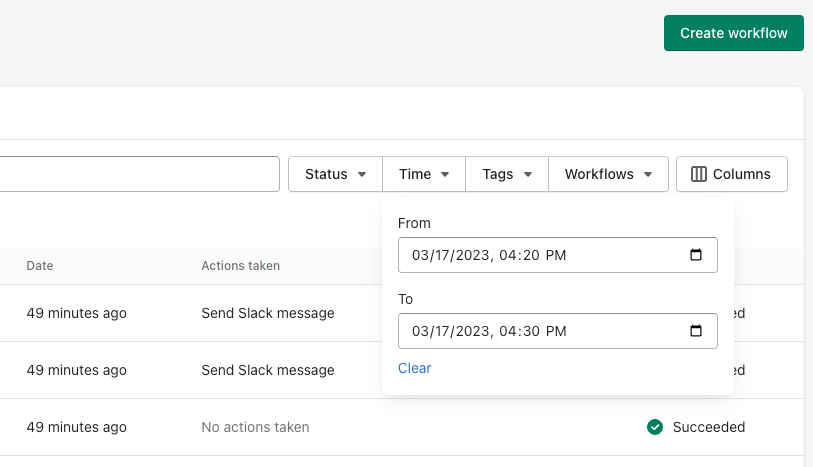
Xem chi tiết lần chạy quy trình làm việc
Để truy cập thông tin chi tiết về một quy trình làm việc riêng lẻ, nhấp vào tên của quy trình làm việc.
Mục Trạng thái cho biết quy trình làm việc đã hoàn tất hay chưa.
Mục Thao tác cho biết số lượng thao tác trong quy trình làm việc đã chạy thành công. Để xem danh sách đầy đủ các thao tác và trạng thái thực hiện các thao tác đó, nhấp vào X thao tác đã thành công.
Mục Chi tiết hiển thị bản xem trước của quy trình làm việc.
- Biểu tượng màu xanh mòng két biểu thị điều kiện đã đáp ứng và thao tác đã thực hiện.
- Biểu tượng màu xanh dương cho thấy quy trình làm việc bị tạm dừng bằng thao tác Chờ.
- Biểu tượng vòng xoay hiển thị bên cạnh bước đang chạy.
- Huy hiệu sẽ hiển thị bên cạnh bước nếu xảy ra lỗi.
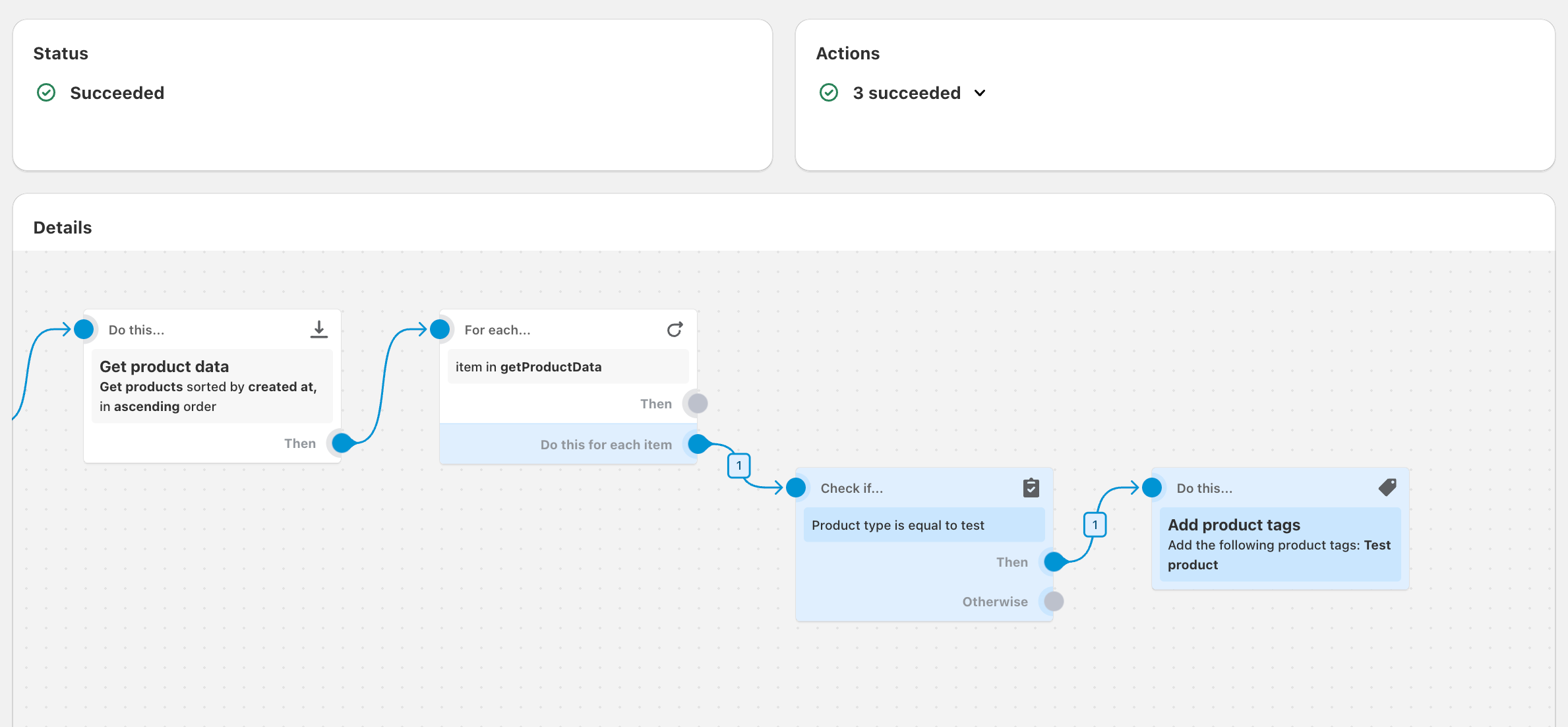
Trong ví dụ này, quy trình làm việc kiểm tra sản phẩm được cập nhật gần đây xem loại sản phẩm có phải là test không và thêm thẻ cho những sản phẩm đó.
Sau bản xem trước quy trình làm việc là mục kết quả cung cấp thêm thông tin chi tiết.
- Mục Bắt đầu khi... cho biết yếu tố kích hoạt đã bắt đầu quy trình làm việc.
- Mục Kiểm tra xem... cho biết các điều kiện đã được kiểm tra và liệu các điều kiện đó đã được đáp ứng hay chưa.
- Mục Cho từng... biểu thị số lượng mặt hàng trong danh sách đã chọn và tất cả mọi lỗi nếu xảy ra khi chạy bước.
- Mục Đã thực hiện... cho biết các thao tác mà quy trình làm việc đã thực hiện.
- Mục Kết quả sẽ hiển thị các thông tin sau cùng ngày giờ:
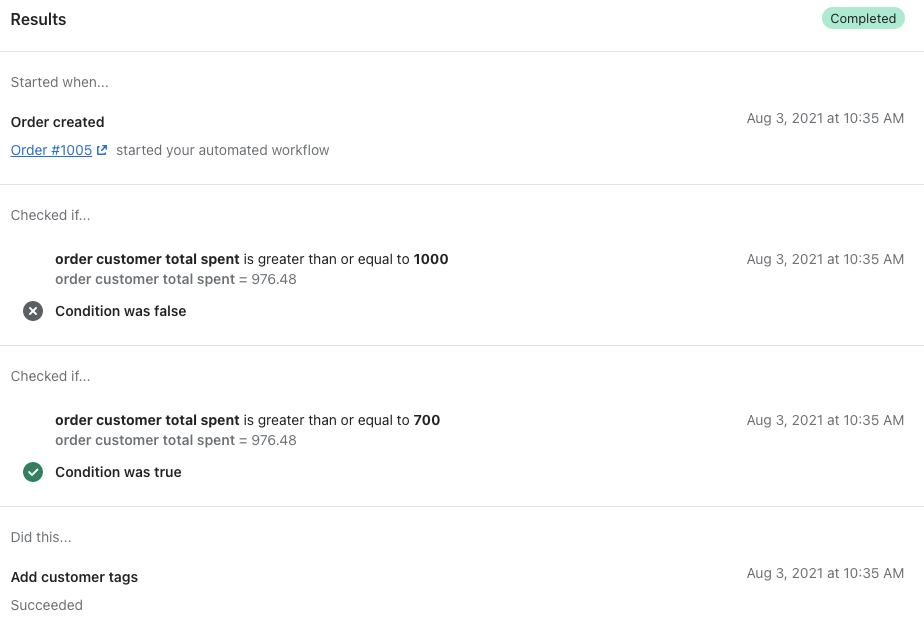
Giám sát quy trình làm việc sử dụng thao tác Cho từng
Các quy trình làm việc bao gồm thao tác Cho từng sẽ lặp lại các thao tác nhiều lần. Vì vậy, sau đây là những thông tin chính xác về trang Lần chạy gần đây đối với quy trình làm việc chứa thao tác Cho từng:
- Các mục Trạng thái và Thao tác áp dụng cho tất cả các thao tác do thao tác Cho từng thực hiện. Nếu xảy ra lỗi, số lượng lỗi sẽ hiển thị.
- Mục Chi tiết, bao gồm cả bản xem trước quy trình làm việc, chỉ áp dụng cho thao tác cuối cùng do thao tác Cho từng thực hiện.
Khắc phục sự cố lần chạy quy trình làm việc
Trong một số trường hợp, lần chạy quy trình làm việc có thể gặp lỗi hoặc không chạy như dự định. Trường hợp thường gặp nhất là khi quy trình làm việc có vấn đề về cấu hình. Tìm hiểu thêm về khắc phục sự cố trong Flow và thử lại lần chạy quy trình làm việc để cải thiện kết quả của những lần chạy trước.